Diskopprydding Er et system vedlikehold verktøy som kommer forhåndsinstallert Fra Microsoft. Den brukes til å frigjøre plass på et system harddisk ved å skanne og analysere filene som er lagret på systemet. Hvis verktøyet finner at filene ikke blir brukt eller ikke er nødvendig lenger, vil det slette det, og du vil bli gitt ledig plass. Dette inkluderer å slette unødvendige cache, midlertidige filer eller mapper etc.
noen ganger, når du kjører verktøyet på systempartisjonen, blir det fast mens du rengjør Windows Update Cleanup. Venter det ut funker for noen brukere, men hvis det er fast for alltid, så det blir et problem som det hindrer deg fra å utnytte verktøyet. Mange brukere har hatt dette problemet, og reparasjonen er ganske enkelt, men før vi kommer inn i det, la oss se på de potensielle årsakene til dette problemet.
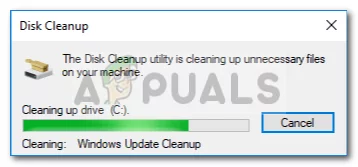
hva får Diskopprydding Til Å Holde Fast På Windows Update Cleanup?
fra det vi har samlet, skjer dette vanligvis på grunn av følgende faktorer—
- Korrupte eller manglende systemfiler. Siden Diskopprydding er et innebygd verktøy, krever det systemfiler for å være fullt operativ. Men hvis systemfilene dine er skadet eller mangler, kan det føre til at problemet dukker opp.
- tredjeparts programvare. Noen ganger kan problemet også oppstå på grunn av tredjepartsprogramvaren du har installert på systemet ditt.
hvis du vil løse dette problemet, følger du de gitte løsningene:
Løsning 1: Kjør Windows Update Troubleshooter
Som diskopprydding endelser mens du utfører Windows Update Opprydding, kan dette potensielt bli løst Av Windows Update Troubleshooter. Feilsøking løser noen ganger dine problemer, og du trenger ikke å bekymre deg for å gå gjennom et hinder. Slik kjører du feilsøkingsprogrammet:
- Trykk På Windows-Tasten + i for å åpne Innstillinger.
- Gå Til Oppdatering og Sikkerhet.
- Naviger til Feilsøk-fanen.
- Marker Windows Update og klikk På Kjør feilsøking.
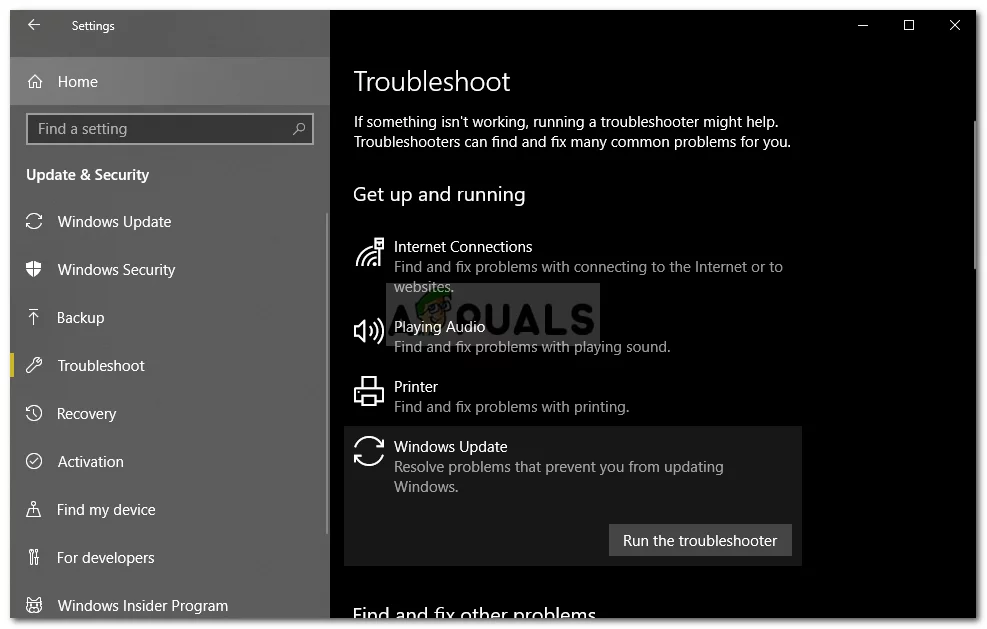
Kjører Feilsøking For Windows Update
Løsning 2: Slette Mappen SoftwareDistribution
Mappen SoftwareDistribution er ansvarlig for lagring Av Windows update-filene før de installeres på systemet. Noen ganger blir innholdet i denne mappen ødelagt på grunn av hvilken du ikke kan kjøre opprydding. I så fall må du slette innholdet i denne mappen. Her er hvordan:
- Åpne Windows Utforsker og naviger til følgende bane:
C:\Windows\SoftwareDistribution
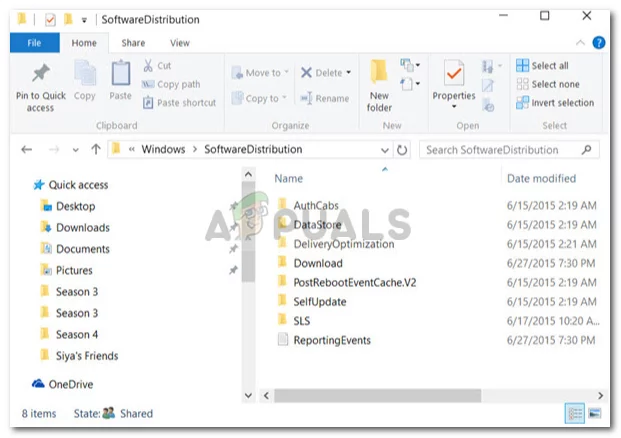
Innholdet I Mappen SoftwareDistribution - Slett alle undermappene som finnes i Mappen SoftwareDistribution.
Løsning 3: Slett Windows.gammel Mappe
Vinduene.gammel mappe har til oppgave å lagre den eldre versjonen Av Windows når en bruker kjører en oppgradering. Dette er vanligvis nyttig når du vil gå tilbake til en eldre versjon. Innholdet i denne mappen kan også føre til at feilen dukker opp, derfor må du slette undermappene i den også. Her er hvordan:
- Åpne Windows Utforsker og lim inn følgende bane i adressefeltet:
C:\Windows.old
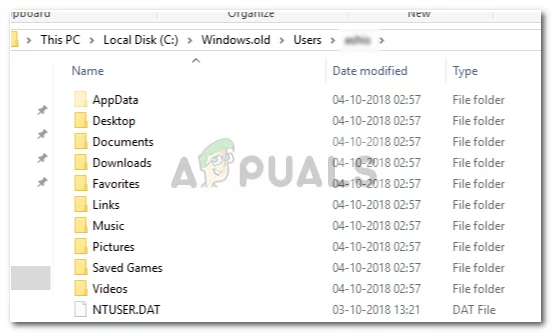
Innholdet I Vinduene.gammel Mappe - Slett alle mappene.
Du kan også slette Windows.gammel mappe ved hjelp av ledeteksten. Her er hvordan:
- Trykk På Winkey + X og velg Ledetekst (Admin) fra listen.

Åpne Opp En Hevet Ledetekst - Skriv inn følgende i ledeteksten:
takeown /F C:\Windows.old\* /R /A
- dette vil ta ned eierskapet til mappen.
- skriv inn følgende kommando For å gi deg full tillatelse over mappen (sørg for at du bruker en administratorkonto).
cacls C:\Windows.old\*.* /T /grant administrators:F
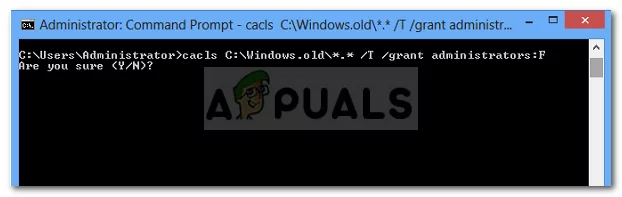
Tar Ned Eierskapet Av Vinduene.gammel Mappe - Til slutt, for å slette innholdet i mappen, skriv inn
rmdir /S /Q C:\Windows.old\*.*
Løsning 4: Kjør DISM og SFC
feilen kan noen ganger skyldes ødelagte eller manglende systemfiler. I et slikt tilfelle må DU bruke SFC (System File Checker) og DISM (Deployment Image Servicing And Management) verktøyene. Disse verktøyene vil søke systemet for ødelagte eller manglende systemfiler og erstatte eller reparere dem ved hjelp av en sikkerhetskopi.
se denne artikkelen for å lære HVORDAN DU kjører SFC og DENNE artikkelen FOR DISM som allerede er publisert på nettstedet vårt.
Løsning 5: Kjører Diskopprydding I Ren Oppstart
som vi nevnte tidligere, kan noen ganger tredjepartsprogramvaren du har installert på systemet, forårsake at feilen dukker opp. I et slikt tilfelle må du utføre En Ren Oppstart og deretter kjøre verktøyet. Clean Boot betyr oppstart opp systemet med minimal mengde tjenester / prosesser som kreves. Dette vil eliminere muligheten for tredjeparts programvare som forårsaker problemet.
vennligst se denne artikkelen som er publisert på nettstedet vårt, hvor du lærer å utføre En Ren Oppstart i detalj. Når du har utført En Ren Oppstart, kjør verktøyet og se om det løser problemet.
